5 Cara Bersih-bersih Laptop agar Tidak Lemot

- Laptop yang lemot tentu sangat mengganggu Anda. Kinerja dan produktivitas pun menjadi terhambat. Laptop yang lambat tersebut biasanya disebabkan oleh cache sistem yang menumpuk.
Untuk mengatasinya biasanya pengguna akan mengganti atau menambah Solid State Drive (SSD) pada perangkat mereka. Namun tak perlu terburu-buru mengganti atau membeli SSD baru.
Anda dapat mencoba membersihkan laptop dengan menghapus beberapa cache secara mandiri. Beberapa cara ini juga bisa dilakukan dengan mudah dilakukan dengan langkah-langkah sederhana.
Lantas bagaimana cara bersih-bersih laptop agar tidak lemot lagi? Simak ulasannya berikut ini.
Baca juga: Perusahaan Produsen Komputer Dell PHK 6.600 Karyawan
Menggunakan Windows R
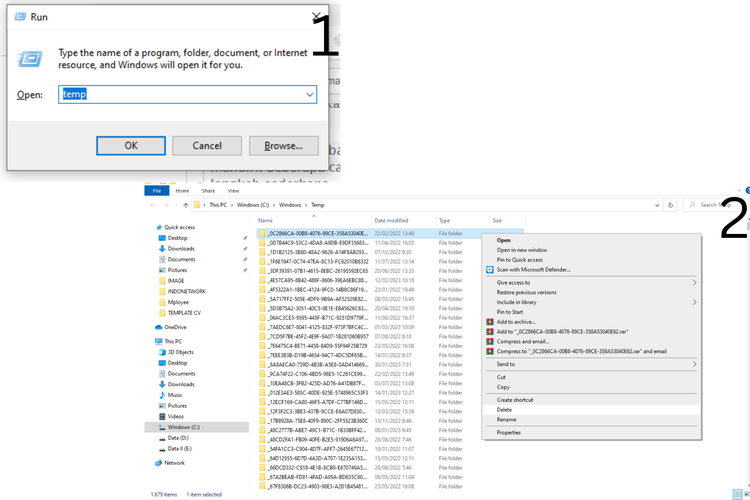 /soffyaranti cara mengatasi laptop agar tidak lemot
/soffyaranti cara mengatasi laptop agar tidak lemot Melalui cara ini Anda bisa menghapus beberapa file yang tidak berguna untuk melegakan penyimpanan laptop Anda.
- Tekan Windows + R
- Ketikkan “temp” tanpa tanda kurung
- Nantinya akan menampilkan beragam folder dan hapus semua file tersebut
- Selanjutnya tekan lagi Windows + R dan ketik %temp%
- Hapus kembali semua file yang ada
- Selanjutnya cek apakah laptop Anda berjalan dengan lancar kembali
Menggunakan Disk Cleanup
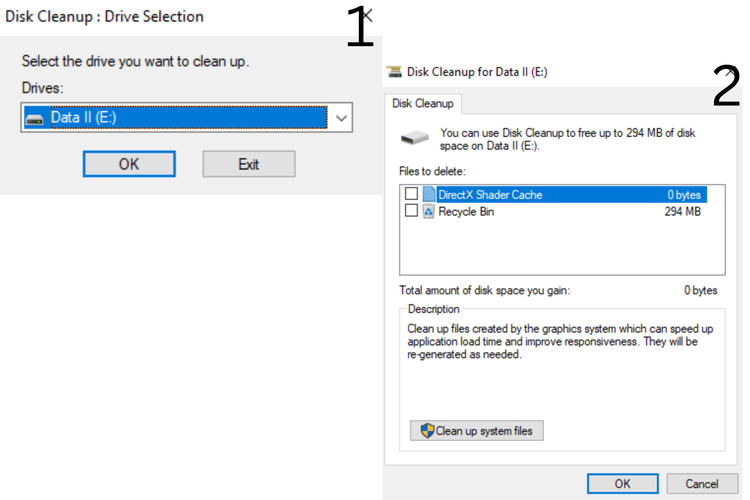 /soffyaranti cara mengatasi laptop yang lemot
/soffyaranti cara mengatasi laptop yang lemot
- Klik Windows dan buka di pencarian “Disk Cleanup”
- Pilih Drive yang ingin dibersihkan dan klik “OK”
- Nantinya terdapat banyak file yang muncul dan pilih untuk dihapus
Hapus cache menggunakan Recycle Bin
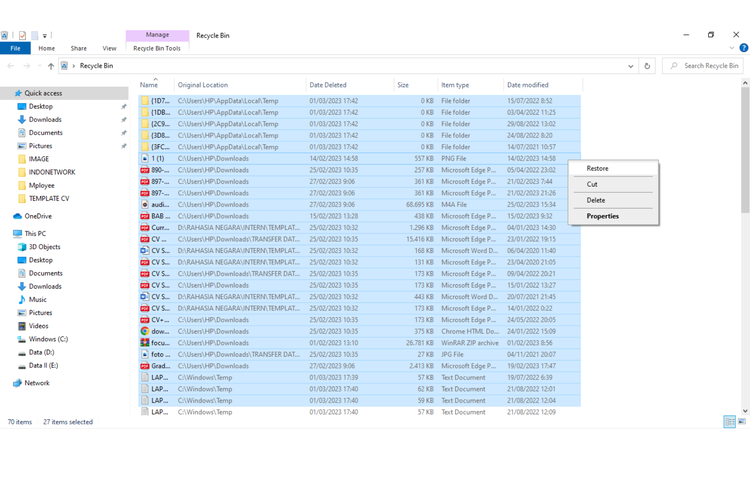 /soffyaranti cara mengatasi laptop yang lemot
/soffyaranti cara mengatasi laptop yang lemot - Buka aplikasi Recycle Bin
- Pilih file atau folder yang ingin dihapus
- Apabila Anda ingin menghapus seluruhnya maka cukup klik kanan dan pilih “Empty Recycle Bin”
Baca juga: 6 Cara Mengatasi WhatsApp agar Tidak Lemot
Hapus aplikasi yang tidak digunakan
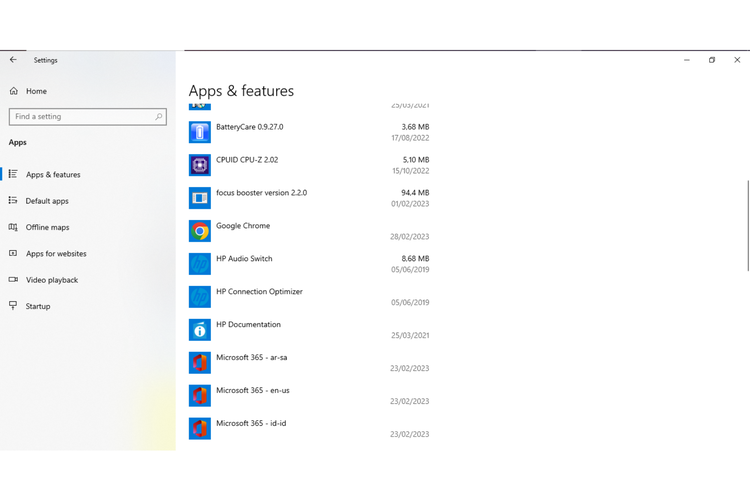 /soffyaranti cara mengatasi laptop yang lemot
/soffyaranti cara mengatasi laptop yang lemot Selanjutnya Anda bisa melakukan filter aplikasi mana saja yang sudah lama tidak digunakan. Selanjutnya cobalah untuk mencopot aplikasi tersebut. Berikut ini caranya:
- Masuk ke Windows
- Pilih “Apps”
- Pilih “App & Features”
- Nantinya akan ada beberapa aplikasi yang terinstal di laptop Anda
- Pilih salah satu aplikasi yang tak digunakan dan pilih “Uninstall”
Mengatur storage settings
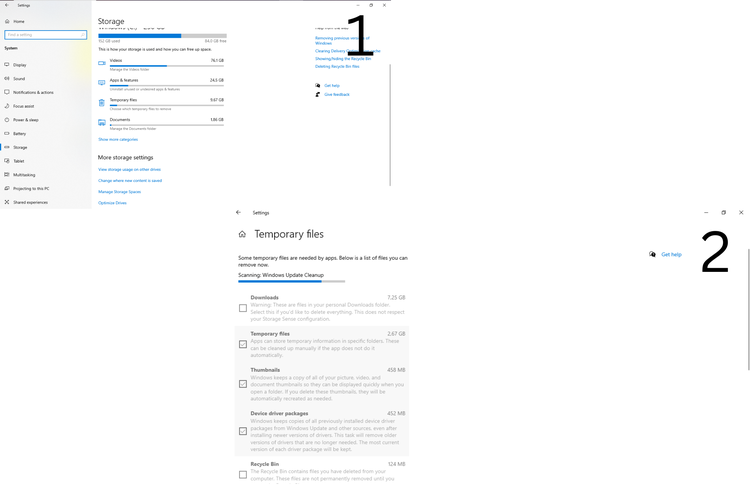 /soffyaranti cara mengatasi laptop yang lemot
/soffyaranti cara mengatasi laptop yang lemot Cobalah menghapus temporary files lewat storage settings. Begini caranya.
- Buka Windows dan ketikkan di kolom pencarian “Storage Settings”
- Pilih “Temporary Files”
- Pilih file yang ingin dihapus kemudian klik “Remove files”
Demikian cara mengatasi laptop yang mulai lemot. Semoga membantu.
Terkini Lainnya
- Katy Perry ke Luar Angkasa Pakai Roket Bos Amazon, Kembali Selamat dan Cium Tanah
- Cara Beli eSIM Telkomsel dan Daftar Harganya
- 3 Game Gratis PS Plus April 2025, Ada Hogwarts Legacy
- OpenAI Rilis GPT-4.1, Bisa Bantu Coding yang Lebih Panjang
- Kabar Kurang Baik dari Samsung soal Update One UI 7
- Canva Rilis Fitur Baru Berbasis AI, Bisa Buat Coding hingga Bikin Gambar
- Apple, Microsoft, dkk Terbangkan Ribuan Komponen Laptop ke AS
- 5 Besar Vendor Smartphone Global Awal 2025 Versi Counterpoint
- Harimau Biru di Sphere Las Vegas, Karya Gemilang Ilustrator Indonesia
- Samsung Rilis Duo Perangkat Tangguh, Smartphone XCover7 Pro dan Tab Active5 Pro
- Antisipasi Tarif Trump, Jepang Subsidi Warganya Setara Nintendo Switch 2
- Kenapa Celah Keamanan Disebut Bug atau Kutu? Begini Penjelasannya
- 3 Cara Cek HP Support eSIM di Android dan iPhone dengan Mudah
- Apple Maps Kini Bisa Digunakan di Android, tapi Setengah Hati
- 9 Trik Bikin Ruang Penyimpanan iPhone Lebih Bersih Tanpa Hapus Foto dan Video
- Ramai di Medsos soal Bahaya Download WhatsApp GB, Ini Risikonya
- Gandeng Huawei, Telkomsel Bekali Karyawan dengan Keterampilan Digital
- Daftar Shortcut Microsoft Excel untuk Mempercepat Pekerjaan
- Vivo V27 dan V27 Pro 5G Resmi Meluncur, Harga Mulai Rp 6 Jutaan
- PNS di Kanada Dilarang Akses TikTok Pakai HP Kantor